Buat penyimpanan cloud pribadi Anda dengan menginstal NextCloud di server Debian 11 Bullseye Linux menggunakan perintah yang diberikan di sini dalam tutorial langkah demi langkah ini.
Apa itu NextCloud?
Nextcloud adalah perangkat lunak gratis yang didistribusikan di bawah lisensi sumber terbuka dan dapat digunakan untuk mengatur cloud pribadi seperti Google Drive, iCloud, Dropbox, dan Onedrive. Saat menggunakan klien, server secara otomatis disinkronkan dengan direktori lokal. Oleh karena itu, data yang sama yang disimpan di NextCloud dapat diakses dari beberapa perangkat menggunakan aplikasi klien atau melalui antarmuka web.
Program sisi server NextCloud dimaksudkan untuk bekerja pada sistem operasi Linux, oleh karena itu setiap pengguna Linux bahkan pemula dapat dengan mudah menginstalnya. Selain OS Linux, pengguna juga memerlukan PHP dan server web seperti Nginx atau Apache untuk mengatur platform cloud pribadi ini.
Mengapa kita membutuhkan cloud pribadi?
Masalah dengan pemain besar adalah Anda tidak tahu persis di mana data Anda berada dan apakah itu benar-benar aman dari akses oleh karyawan. Meskipun layanan seperti Google Cloud, Dropbox aman, jika menyangkut beberapa data rahasia yang tidak ingin Anda simpan di beberapa server pihak ketiga, maka sebaiknya gunakan sesuatu yang dapat Anda kendalikan sepenuhnya. Dengan Nextcloud Anda dapat menginstal sistem yang bekerja mirip dengan penyedia utama. Ini juga gratis. Anda hanya perlu membayar untuk dukungan khusus di sini.
Di mana Anda dapat menginstal NextCloud?
Nah, Anda dapat mengaturnya di server Anda sendiri atau membeli beberapa web/cloud hosting.
Persyaratan:
- Paket NextCloud
- Server Linux Debian 11 Bullseye/OS desktop
- Minimal 128MB RAM, dan kami merekomendasikan minimal 512MB.
- Pengguna dengan hak sudo
- Server Web Apache
- MySQL 8.0+ atau MariaDB 10.2/10.3/10.4/10.5
- PHP 8.0 atau 7.4
Langkah-langkah untuk menginstal NextCloud di Debian 11 Bullseye
Langkah-langkah yang diberikan dalam tutorial ini juga akan bekerja untuk Debian 10 Buster dan Ubuntu 20.04 LTS juga.
1. Jalankan pembaruan sistem
Pastikan semua paket pra-instal sudah diperbarui dan juga segarkan cache repo sistem menggunakan perintah yang diberikan:
sudo apt update
2. Instal Apache dan MariaDB di Debian 11
Karena kita memerlukan server web untuk menggunakan NextCloud, maka di langkah ini, kita akan menginstal server web Apache bersama dengan server Database MariaDB untuk menyimpan data yang dihasilkan oleh platform cloud pribadi ini.
sudo apt install apache2 mariadb-server -y
Untuk memastikan server web dan layanan basis data benar-benar berjalan normal, gunakan:
systemctl status apache2 systemctl status mysqld
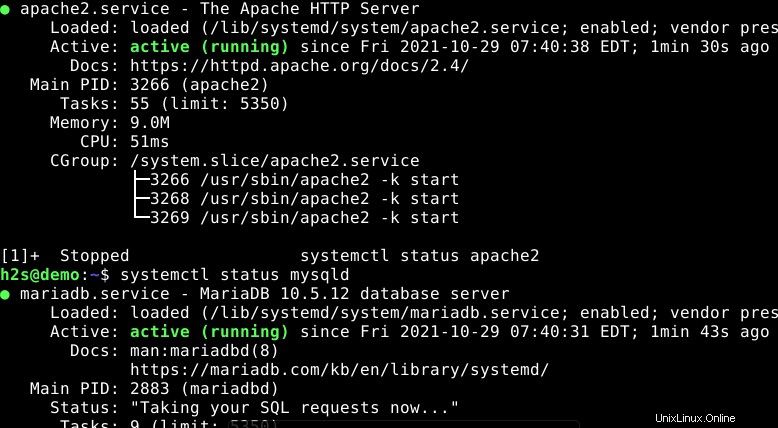
3. Instal PHP 7.4 atau 8.0 dan ekstensi
Secara default, versi PHP yang tersedia untuk diinstal pada Debian 11 bullseye adalah PHP 7.4, namun bagi mereka yang tertarik untuk menginstal PHP-8.0 terbaru.
Di sini kita menginstal PHP 8.0
echo "deb https://packages.sury.org/php/ $(lsb_release -sc) main"\ | sudo tee /etc/apt/sources.list.d/sury-php.list
wget -qO - https://packages.sury.org/php/apt.gpg | sudo apt-key add -
Jalankan pembaruan Sistem:
sudo apt update
Pasang
sudo apt install php8.0
Ekstensi:
sudo apt install php8.0-{xml,cli,fpm,cgi,mysql,mbstring,gd,curl,zip}
Tambahkan dukungan FPM dan Mulai Ulang Apache
sudo a2enmod proxy_fcgi setenvif sudo a2enconf php8.0-fpm
sudo systemctl restart apache2
4. Buat Basis Data untuk NextCloud
Sekarang, mari kita amankan server DB MariaDB kita dan juga membuat database untuk menyimpan data NextCloud.
Jalankan perintah untuk menghapus pengguna demo &database, termasuk untuk mengatur kata sandi root MySQL. Cukup ikuti wizard berbasis teks.
sudo mysql_secure_installation
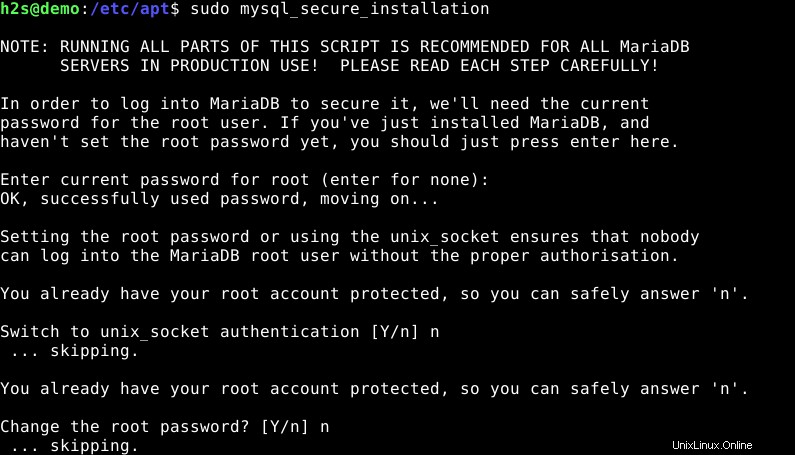
1. masuk ke Server Basis Data
sudo mysql
2. Sekali masuk ke database server, jalankan perintah di bawah ini untuk membuat database baru. Catatan :Ubah youdb dengan nama apa pun yang ingin Anda berikan ke Database Anda.
CREATE DATABASE yourdb;
3. Buat MySQL basis data pengguna dan setel sandi untuk yang sama. Catatan :Ganti youuser dan yourpassword dengan apa pun yang ingin Anda atur.
CREATE USER 'youruser'@'localhost' IDENTIFIED BY 'yourpassword';
4. Berikan semua hak Basis Data untuk membuat Pengguna MySQL dan keluar baris perintah MySQL. Catatan :Jangan lupa ganti yourdb dan youruser nilai dengan yang telah Anda buat.
GRANT ALL ON yourdb.* TO 'youruser'@'localhost';
FLUSH PRIVILEGES; exit;
5. Unduh NextCloud di Debian 11 Bullseye
Versi terbaru saat menulis tutorial NextCloud ini adalah 22.0, namun Anda dapat mengunduh yang terbaru, dari situs web resmi, ini tautannya.
Untuk menggunakan terminal baris perintah untuk mengunduh paket NextCloud, klik kanan pada Unduh tombol, salin tautannya dan gunakan dengan wget alat.
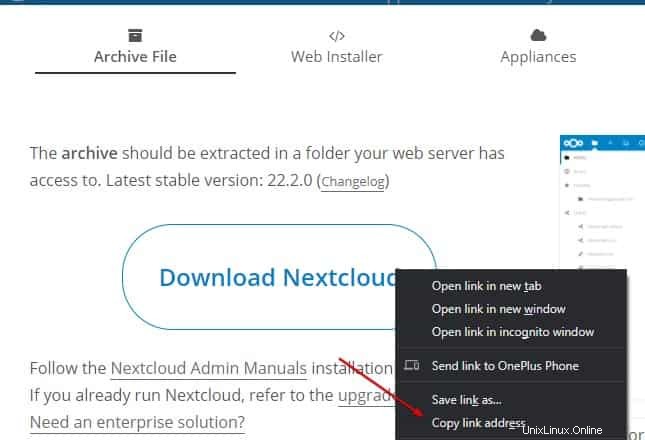
wget paste-link
Misalnya:
wget https://download.nextcloud.com/server/releases/nextcloud-22.2.0.zip
6. Siapkan Nextcloud
Mari kita buka file kompres yang diunduh dari Nextcloud
unzip nextcloud-*.zip
Pindahkan file hasil ekstrak ke folder root web Apache.
sudo mv nextcloud /var/www/html/
Tetapkan kepemilikan Nextcloud . yang dipindahkan folder ke Apache pengguna www-data sehingga dapat mengakses file.
sudo chown -R www-data:www-data /var/www/html/nextcloud
7. Buat Konfigurasi Virtual Apache untuk NextCloud
sudo nano /etc/apache2/sites-available/nextcloud.conf
Tempel baris berikut:
<VirtualHost *:80>
ServerAdmin [email protected]
DocumentRoot /var/www/html/nextcloud
ServerName example.com
ServerAlias www.example.com
<Directory /var/www/html/nextcloud/>
Options FollowSymlinks
AllowOverride All
Require all granted
</Directory>
ErrorLog ${APACHE_LOG_DIR}/error.log
CustomLog ${APACHE_LOG_DIR}/access.log combined
<Directory /var/www/html/nextcloud/>
RewriteEngine on
RewriteBase /
RewriteCond %{REQUEST_FILENAME} !-f
RewriteRule ^(.*) index.php [PT,L]
</Directory>
</VirtualHost>
Simpan file dengan menekan Ctrl+O dan untuk keluar dari penggunaan- Ctrl+X .
Nonaktifkan konfigurasi Apache default dan aktifkan yang baru Anda buat di atas:
sudo a2dissite 000-default.conf sudo a2ensite nextcloud.conf
Selain itu, aktifkan beberapa modul:
sudo a2enmod headers rewrite env dir mime
Muat ulang Apache untuk menerapkan perubahan
sudo systemctl reload apache2
8. Akses Antarmuka Web NextCloud
Sekarang, buka browser Anda yang dapat mengakses alamat Ip server atau desktop Debian 11 Bullseye tempat Anda menginstal Instance NextCloud. Dan arahkan ke alamat IP atau domain nama.
Misalnya:
http://192.168.0.109/
Buat Pengguna NextCloud dan tambahkan Detail Database
Buat pengguna admin untuk NextCloud lalu tambahkan detail Database MySQL/MariaDB yang telah kita buat di Langkah 4 dari tutorial ini.
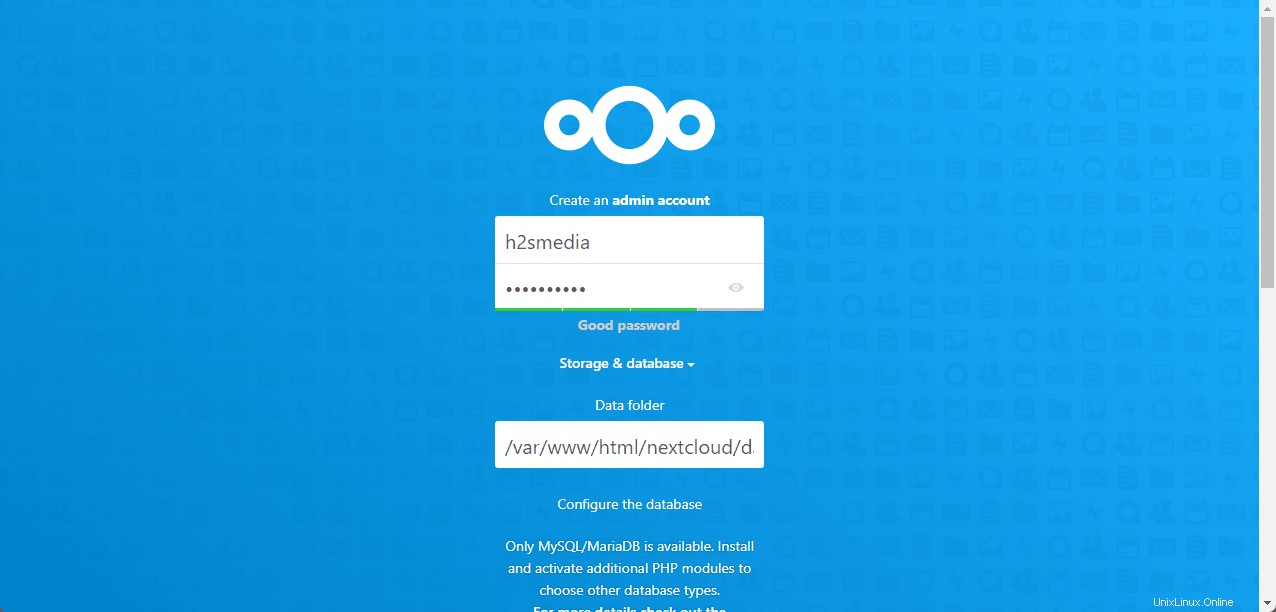
Setelah selesai, klik tombol Selesai tombol dan tunggu beberapa menit, itu akan menginstal aplikasi penting. Setelah itu, Dashboard NextCloud akan ada untuk mengakses dan menyimpan data Anda.
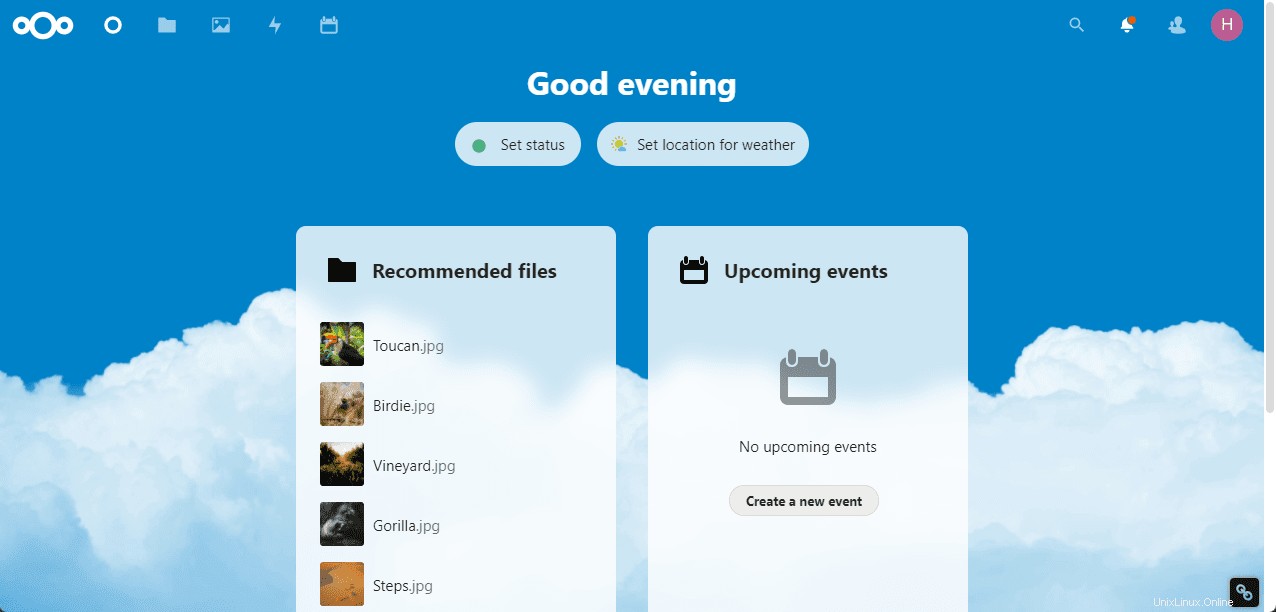
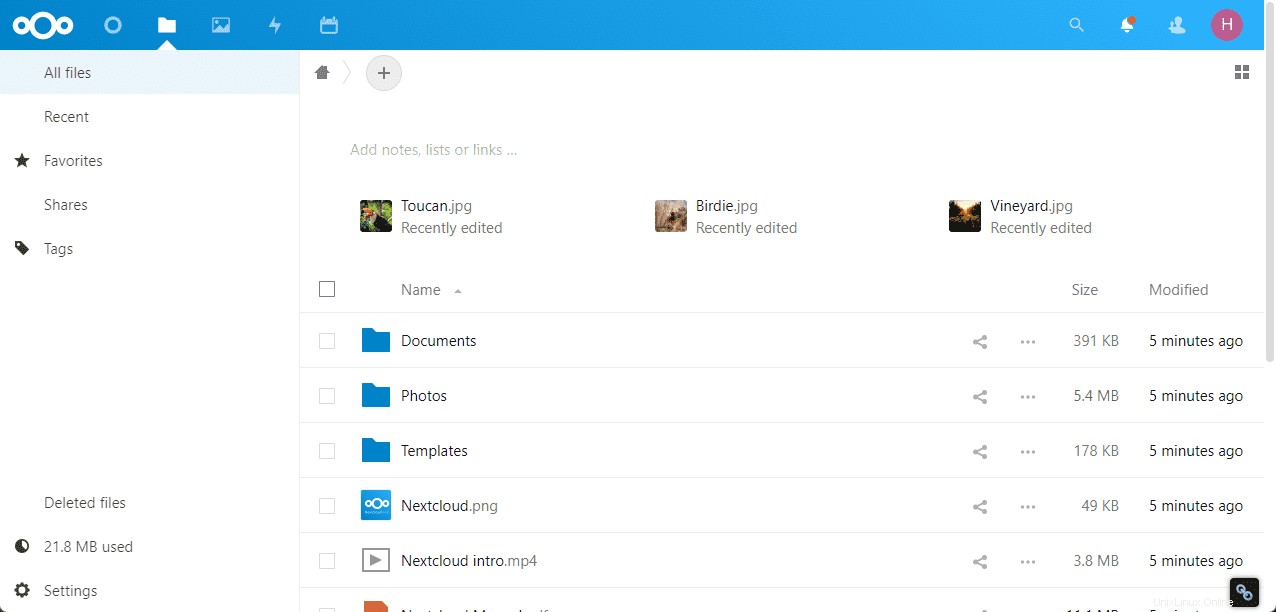
Itu saja, sekarang Anda dapat mengakses Dasbor Cloud Pribadi ini secara langsung melalui antarmuka web atau menginstal aplikasi Klien khusus NextCloud di Linux Anda , Windows, macOS, atau Android untuk menyinkronkan &mengelola data.